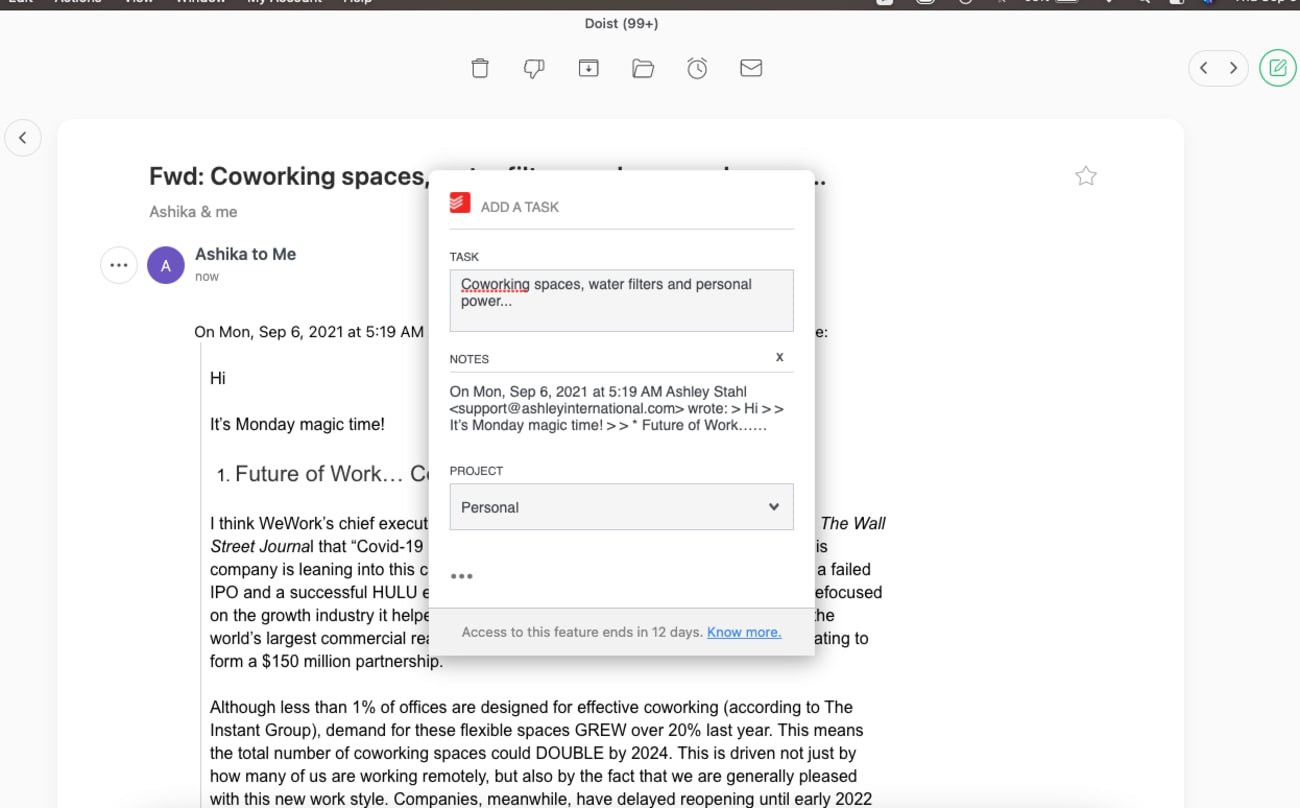Newton Mail en başta iş amaçlı iletişim için tasarlanmış özellikleriyle bilinen bir platformlar-arası e-posta yönetim uygulamasıdır.
Newton Mail ile e-postalarını gelen kutusundan ayrılmadan kolaylıkla Todoist görevlerine dönüştürebilir, e-postalardaki metinleri işaretleyerek onları görev olarak ekleyebilir ve bu görevlere hızlıca bir bitiş tarihi, etiket, öncelik seviyesi veya proje ekleyebilirsin.
Bu entegrasyon macOS, Windows, Linux, iOS, ve Android tarafından desteklenmektedir.
Todoist entegrasyonunun kurulumu
- https://newtonhq.com/ adresini ziyaret et ve Newton Mail uygulamasını (mobil veya masaüstü) indirmek için aşağı kaydır.
- Uygulamayı aç:
- Eğer bir Newton Mail hesabın yoksa ve mobil uygulamayı kullanıyorsan Start free trial (Ücretsiz denemeyi başlat) seçeneğine dokun. Eğer masaüstü uygulamayı kullanıyorsan, yeni bir Newton Mail hesabı açmak için Get started (Başla) seçeneğine tıkla.
- Eğer bir Newton Mail hesabın zaten varsa, Log in to Newton (Newton'a giriş yap) seçeneğine git.
- Hesabına giriş yaptıktan sonra, açmak için bir e-postaya tıkla.
- Web'te imlecini gönderenin isminin solunda bulunan alana götür. Yuvarlak bir üç nokta simgesi belirecek. Mobil'de ise üç nokta simgesi gönderenin isminin sağ tarafında belirir.
- Gönderen kişinin isminin yanındaki üç nokta simgesi'ne tıkla veya dokun.
- Bir açılır menü belirecek. Save Email To (E-postayı Şuraya Kaydet) seçeneğinin altındaki Todoist'e tıkla veya dokun.
- Tarayıcına yönlendirileceksin. Netwon'a Todoist hesabına erişim izni vermek için Agree (Kabul Ediyorum) seçeneğine tıkla.
Entegrasyon kullanımı
- Newton Mail'den bir e-postayı aç, imlecini gönderenin isminin solunda bulunan alana götür. Yuvarlak bir üç nokta simgesi belirecek. Mobil'de ise üç nokta simgesi gönderenin isminin sağ tarafında belirir.
- Gönderen kişinin isminin yanındaki üç nokta simgesi ...'ne tıkla veya dokun.
- Bir açılır menü belirecek. Save Email To (E-postayı Şuraya Kaydet) altında Todoist'e tıkla veya dokun.
- Ayrı bir Bir görev ekle penceresi belirecek. Buradan görev ismini düzenleyebilir (varsayılan olarak, seçilen e-postanın konusu görev ismi olarak belirlenir) ve e-postanın içeriği Note (Notlar) bölümünün altına eklenir (Todoist yorumların).
- Proje bölümünün altından bu görevin hangi projeye ekleneceğini seçebilirsin. Açılır menüden projeye tıkla veya proje ismini doğrudan Arama alanına yazabilirsin.
- Göreve daha fazla ayrıntı eklemek için Proje alanının altındaki üç nokta simgesine tıkla:
- Atanan kişi seçeneğinin altındaki alana tıklayarak görevi birine ata.
- Etiket seçeneğinin altında görevine bir etiket ekle.
- Öncelik seçeneğinin altında görev için bir öncelik seviyesi belirle.
- Due date (Bitiş tarihi) başlığının altına bir bitiş tarihi ve/veya zamanı ekle.
- Add Task (Görev Ekle) seçeneğine tıkla.
- Todoist'te yeni bir görev oluşturulacak ve Newton'daki e-postaya bir hiper-bağlantı içerek.
Bu entegrasyonun nasıl kullanılacağı hakkında daha fazla bilgi için Todoist için Newton Mail'in blog gönderisini ziyaret et.
SSS
Bu entegrasyon Newton tarafından yönetilmektedir. Yardım almak için lütfen hello@newtonhq.com adresi üzerinden Newton destek ekibiyle iletişime geç.